Jak změnit formát souboru na iPhone

Pro změnu formátu souboru na iPhonu rovnou použijeme aplikaci Správa souborů v telefonu, místo abychom museli používat podpůrnou aplikaci třetí strany.

Pro změnu formátu souboru na iPhonu rovnou použijeme aplikaci Správa souborů v telefonu, místo abychom museli používat podpůrnou aplikaci třetí strany. Změna formátu souboru na iPhone vám také pomůže v řadě účelů, například při převodu PDF do JPG, pokud se to provede na Macu, dojde k chybě při prohlížení souboru, ale když převedete zpět do PDF, můžete zobrazit obsah. snadné. Níže uvedený článek vás provede změnou formátů souborů na iPhone.
Pokyny pro změnu formátů souborů na iPhone
Krok 1:
V rozhraní na iPhonu uživatel klikne na aplikaci Soubory , poté klikne na Procházet a poté klikne na složku obsahující soubor, jehož formát chcete změnit.
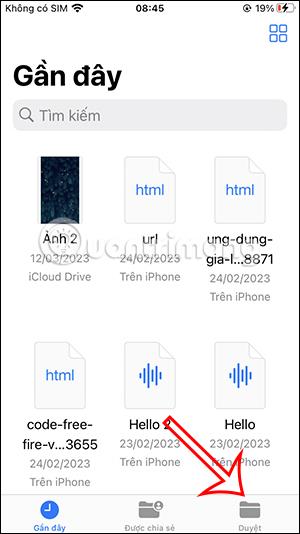
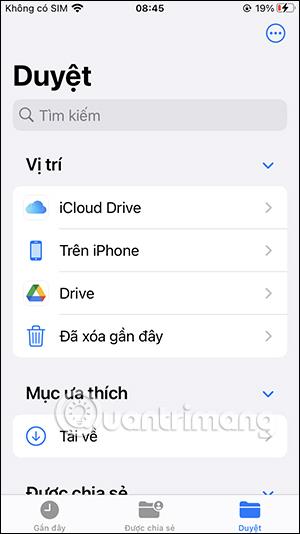
Krok 2:
Ve složce uživatel klikne na ikonu se třemi tečkami v pravém horním rohu obrazovky a poté klikne na Možnosti zobrazení .
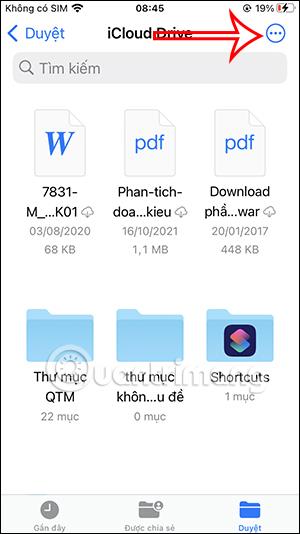
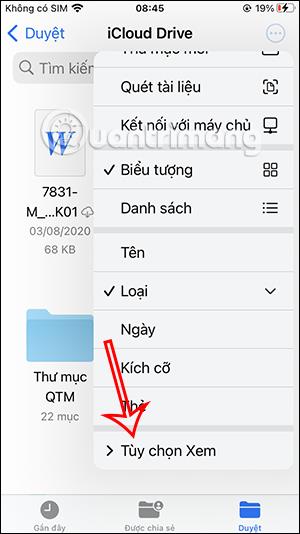
Nyní uživatelé kliknou na Zobrazit všechna rozšíření a zobrazí se formát souboru.
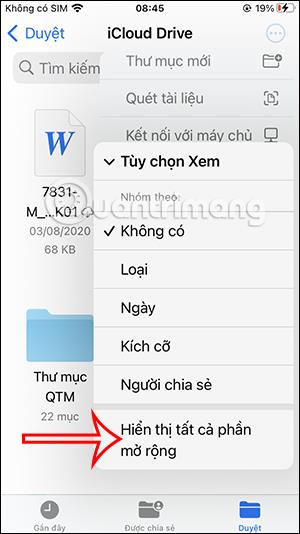
Uživatelské výsledky zobrazily formát souboru zobrazený níže.
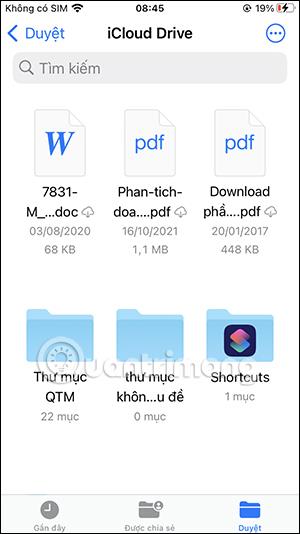
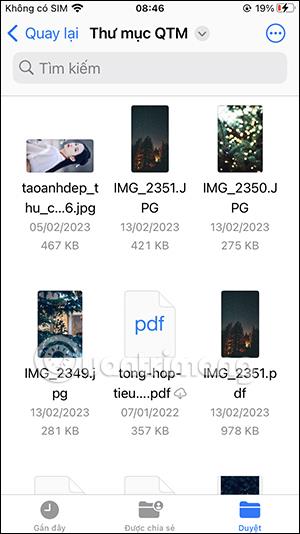
Krok 3:
Dále klikněte a podržte na souboru, jehož formát chcete změnit, a v zobrazené nabídce vyberte Přejmenovat . Nyní změníme tento formát souboru na jiný požadovaný formát.
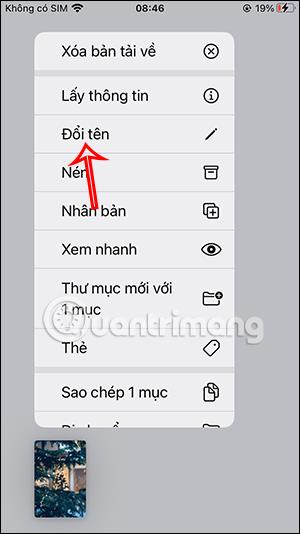
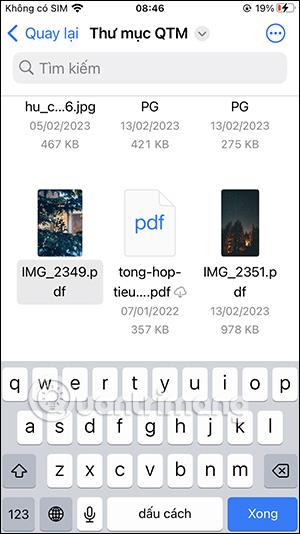
Krok 4:
Nyní jste dotázáni, zda chcete změnit tento formát souboru, klikněte na Použít... pro změnu na tento nový formát.

Takže jste úspěšně změnili formát souboru na iPhone. Pokud chcete zobrazit informace o tomto souboru, uživatelé stačí na souboru podržet a vybrat Získat informace .

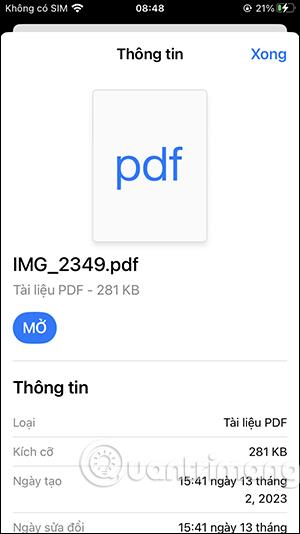
Proč nemohu otevřít soubor při změně formátu na iPhone?
Existuje několik důvodů, proč nelze soubor otevřít po změně formátu.
Uživatelé proto musí soubor znovu zkontrolovat a zvolit vhodný formát převodu.
Kontrola zvuku je malá, ale docela užitečná funkce na telefonech iPhone.
Aplikace Fotky na iPhonu má funkci vzpomínek, která vytváří sbírky fotografií a videí s hudbou jako ve filmu.
Apple Music se od svého prvního spuštění v roce 2015 mimořádně rozrostla. K dnešnímu dni je po Spotify druhou největší platformou pro placené streamování hudby na světě. Kromě hudebních alb je Apple Music také domovem tisíců hudebních videí, nepřetržitých rádiových stanic a mnoha dalších služeb.
Pokud chcete ve svých videích hudbu na pozadí, nebo konkrétněji nahrát přehrávanou skladbu jako hudbu na pozadí videa, existuje velmi snadné řešení.
Přestože iPhone obsahuje vestavěnou aplikaci Počasí, někdy neposkytuje dostatečně podrobná data. Pokud chcete něco přidat, v App Store je spousta možností.
Kromě sdílení fotografií z alb mohou uživatelé přidávat fotografie do sdílených alb na iPhone. Fotografie můžete automaticky přidávat do sdílených alb, aniž byste museli znovu pracovat s albem.
Existují dva rychlejší a jednodušší způsoby, jak nastavit odpočítávání/časovač na vašem zařízení Apple.
App Store obsahuje tisíce skvělých aplikací, které jste ještě nevyzkoušeli. Mainstreamové hledané výrazy nemusí být užitečné, pokud chcete objevovat unikátní aplikace, a pouštět se do nekonečného rolování s náhodnými klíčovými slovy není žádná legrace.
Blur Video je aplikace, která rozmaže scény nebo jakýkoli obsah, který chcete v telefonu, a pomůže nám tak získat obrázek, který se nám líbí.
Tento článek vás provede instalací Google Chrome jako výchozího prohlížeče v systému iOS 14.









